Od wersji 21.06.A program daje możliwość przypisania do kontrahenta kodu kraju XI, który został stworzony na potrzeby wykonywania wewnątrzwspólnotowych dostaw towarów.
Należy jednak pamiętać, że:
“Do czasu zakończenia prac, które umożliwią stosowanie w strukturach JPK_V7M, JPK_V7K i JPK_FA(3) kodu kraju „XI” dla Irlandii Północnej, wszystkie transakcje towarowe z podatnikami z Irlandii Północnej należy oznaczać kodem „GB”.” – potwierdzenie tej informacji możemy znaleźć tutaj. Na ten moment jedyne miejsce, w którym powinniśmy używać prefiksu XI jest VAT_UE oraz VAT_UEK.
Przed rozpoczęciem księgowania należy wybrać odpowiedni prefiks, który dodaliśmy na zestawieniu “Kodów państw UE”, aby przypisać go do kontrahenta, należy przejść do danych o kontrahencie i odpowiednio go zmodyfikować.
Funkcje >> Kontrahenci >> Dodaj/(lub jeśli chcemy edytować informację u już wpisanego kontrahenta) Modyfikuj >> (Ustawiamy się na polu Identyfikator VAT / NIP >> F3 kody Państw UE
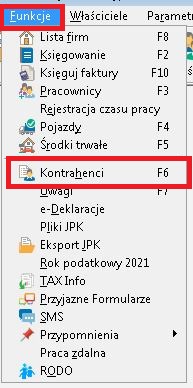
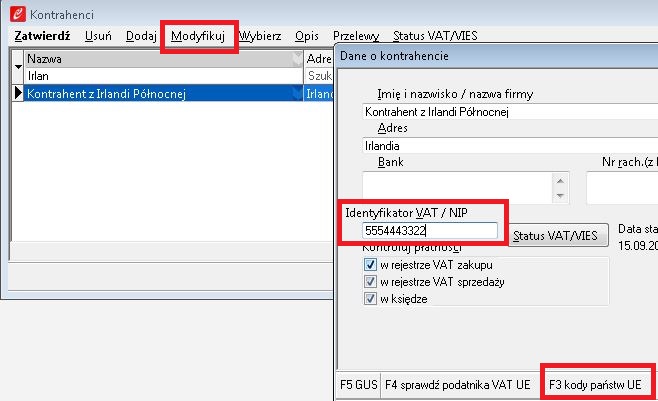
Na końcu wyświetlonej listy, bądź po wpisaniu odpowiedniego kodu, czy opisu powinniśmy zobaczyć “XI Irlandia Północna”. Wybieramy Zatwierdź
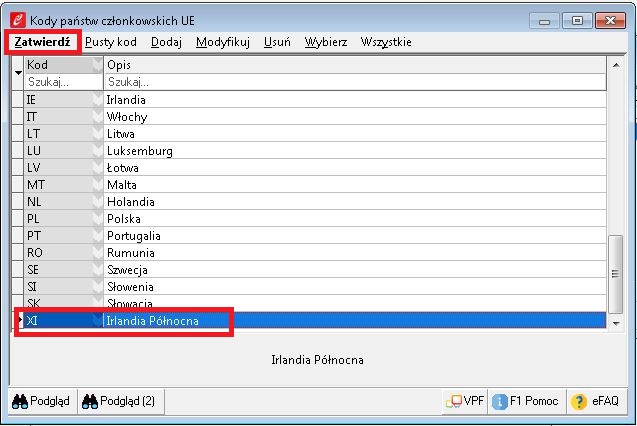
Po zatwierdzeniu kodu, należy zaakceptować edycje kontrahenta (OK), a przed jego numerem NIP możemy zauważyć wcześniej wspominany przedrostek.
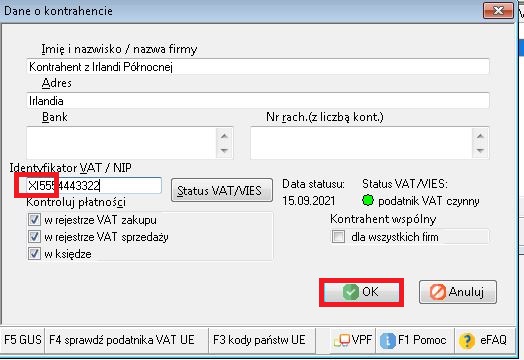
Dopiero teraz możemy rozpocząć księgowanie. Ten proces przebiega dokładnie tak samo jak w przypadku innych kontrahentów pochodzących z UE. Opisując w skrócie:
Księgi >> Wiersze >> Dodaj >> Uzupełniamy Nr dowodu oraz dane kontrahenta >> Przychód (wpisujemy kwotę) >> F4 ew. sprzed. f-ra.
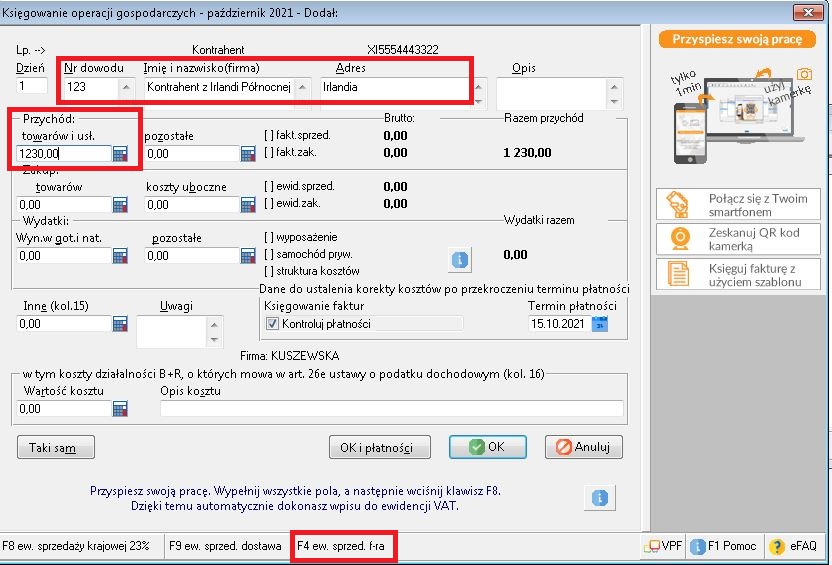
Po uzupełnieniu faktury sprzedaży VAT zatwierdzamy OK oraz operację również OK.
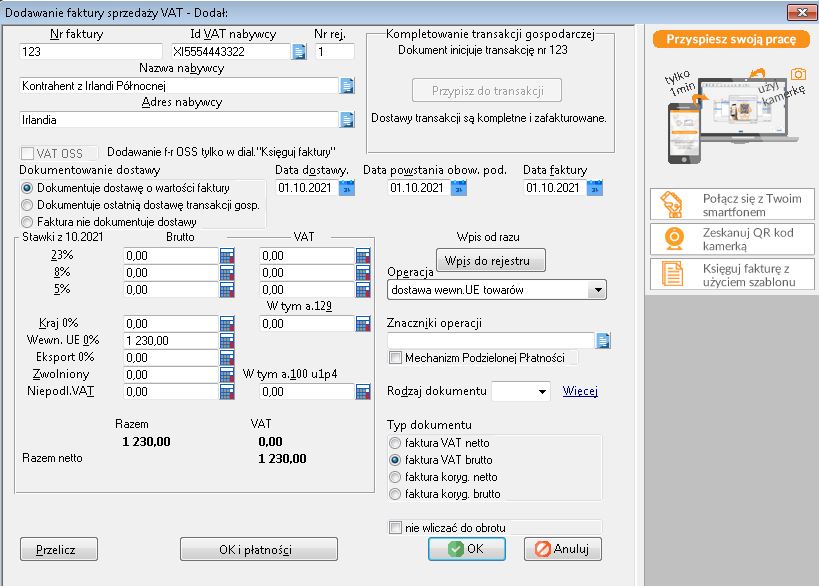
Mamy zaksięgowaną fakturę wewnątrzwspólnotową, dla kontrahenta z Irlandii Północnej.
Przechodząc teraz do deklaracji VAT-UE (Księgi >> Podatek VAT >> Deklaracja VAT-UE), kod kraju zostanie poprawnie wypełniony.

Poprawnie także zostanie przeniesiony do e-deklaracji.
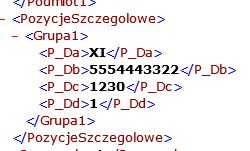
Bardzo ważną informacją jest, że zgodnie z wytycznymi ministerstwa finansów w pliku JPK_V7M/K kod zostanie zmieniony na GB – Wielka Brytania.

Księgi >> Podatek VAT >> Deklaracja VAT + JPK >> OK i Eksport JPK >> Generuj plik >> Zawartość pliku >> Ewidencja VAT – sprzedaż (szczegóły) >> Ewidencja VAT – sprzedaż – bez FP / pełne zestawienie.